本文档为个人博客文档系统的备份版本、作者:小游、作者博客:点击访问
看了网上挺多介绍,最后还是选择了Tkinter库,这个好像是Python标准的GUI库。下面我们简单的使用一下它吧。
找了半天最后还是决定直接看官方文档:https://docs.python.org/zh-cn/3.7/library/tkinter.html
在命令行中输入python -m tkinter如果出现了一个节目,就说明这个库已经正确安装了。
所有命令文档:
https://www.tcl.tk/man/tcl8.6/UserCmd/contents.htm
最简单例子
import tkinter as tk #使用tkiner库
class Application(tk.Frame):
# tk的初始化
def __init__(self, master=None):
super().__init__(master)
self.master = master
self.pack()
self.create_widgets()
def create_widgets(self):
self.hi_there = tk.Button(self)
# self.hi_there["fg"]="red"
self.hi_there["text"] = "Hello World
(click me)"
self.hi_there["command"] = self.say_hi
self.hi_there.pack(side="top")
self.quit = tk.Button(self, text="QUIT", fg="red",
command=self.master.destroy)
self.quit.pack(side="bottom")
print(self.hi_there.config())
def say_hi(self):
print("hi there, everyone!")
if __name__=="__main__":
root = tk.Tk()
app = Application(master=root)
app.mainloop()
对按钮进行简单的样式设计
fred = Button(self, fg="red", bg="blue")
这里最终结果就是背景颜色是蓝色,文章颜色是红色
当然还可以是这样fred["fg"] = "red"或者fred.config(fg="red", bg="blue")
pack
代码中的 self.pack()是一个几何管理器,必须要调用这个才可以显示出一个窗口,相当于显示一个窗口。
最后发现这破玩意文档不好找,,,最后放弃。。。
最后使用wxPython
主要参考文档
1.https://www.kancloud.cn/wizardforcel/wxpy-in-action/197404
2.https://www.yiibai.com/wxpython/wxpython_buttons.html
有一个可视化编辑器用起来还不错
https://github.com/wxFormBuilder/wxFormBuilder







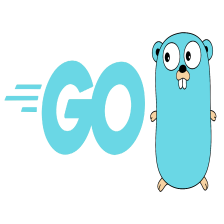














 460
460

 被折叠的 条评论
为什么被折叠?
被折叠的 条评论
为什么被折叠?








